Når du har installert iOS 12, vil du legge merke til en ny Apple-app som heter Mål. Denne appen bruker forstørret virkelighet til å virke som et målebånd eller linjal, måle gjenstander rundt deg med telefonens kamera.
Så neste gang du trenger en grov måling av salongbordet ditt, i stedet for å bruke 10 minutter på å skrape gjennom skuffer på jakt etter målebåndet ditt, ta telefonen i stedet.

Rette linjer

Hver gang du åpner appen, vil den be deg om å flytte telefonen din slik at den kan analysere området du har til hensikt å måle. Hold telefonen så kameraet peker mot objektet du vil måle og flytte telefonen rundt til du ser en hvit sirkel med en prikk i midten.
Linj den hvite prikken opp med et hjørne på objektet du vil måle, og trykk deretter den hvite knappen med + -tegnet midt på den. Du finner det ofte når appen har identifisert et objekt, vil prikken "snap" til et hjørne når du nærmer deg det.
Når du har trykket på måleknappen, beveger du sakte til hvor du vil at målingen skal sluttes. Når du er der, trykk på måleknappen igjen. Hvis du setter opp, er det en angrekksknapp øverst på skjermen, samt en tøm-knappen.
Fortsett å måle en annen side ved å legge opp den hvite prikken igjen, og trykk på måleknappen. Du kan gjenta denne prosessen så mange ganger du vil.
Trykk på utløserknappen nederst til høyre hvis du vil ta et bilde av målingen.
Square-opptak

Jeg har ikke helt funnet ut de riktige betingelsene for å utløse appen som autoriserer fire hjørner av en gjenstand og markerer den i gul (sett ovenfor), men når det skjer, er det ganske kult.
Når det skjer, vil en enkel trykk på målknappen umiddelbart beregne lengden på hvert segment, samt vise kvadratfotene i midten.
Hvis appen ikke autoriserer hele objektets fullkant, kan du fortsatt bruke den til kvadratfotoppgørelser. Bare måle hver side av objektet, og la appen gjøre sin magi.
Justere en måling

Hvis du måler noe og ikke helt fikk start- eller sluttpunktet på riktig sted, må du ikke starte helt over. I stedet bruker du bare fingeren til å dra prikken til rett sted.
Advarsler og tips

Vær oppmerksom på at måleappa på ingen måte er ment å være nøyaktig nok til å brukes til å lage kutt på treverk eller viktige beslutninger basert på størrelse. Det er mer et verktøy for å få en ganske nøyaktig ide om hvor stort eller lite noe er.
I testen fant jeg appen å være hvor som helst fra noen få inches i en måling, til en mer konsistent halvtimme av. Jeg fant jo nærmere jeg holdt telefonen til start- og sluttpunktene, jo mer nøyaktig appen ble.
Forsøker å måle hvor bred kontortøren min er, for eksempel begynte jeg å stå omtrent 5 meter unna den og markerte poengene mine for å måle. Appen kom tilbake med 32, 5 inches, for en dør som er 36 inches bred. Så flyttet jeg til omtrent en fot fra døren og remetes, og resultatet var 35, 5 tommer. Jeg er ok med det. (Du kan bytte mellom Imperial eller Metric som standard ved å åpne iOS Settings-appen og finne Measure.)
Kopier en måling med et trykk på etiketten, etterfulgt av Kopier på popup-vinduet.
Åh, det er også et nivå

Før jeg glemmer, er det også et nivå i den nye måleappen. Det er det samme nivået som har vært til stede i Compass-appen de siste årene.
Bytt til nivået ved å velge fanen Nivå langs bunnen av skjermen, og plasser deretter telefonen på overflaten du vil nivåere. Når de to sirklerne er oppe og 0 er lest i midten, går grensesnittet fra svart-hvitt til grønt.

IOS 12: Alt du trenger å vite.
Siris nye snarveierfunksjon: Siri blir smartere, takket være deg.




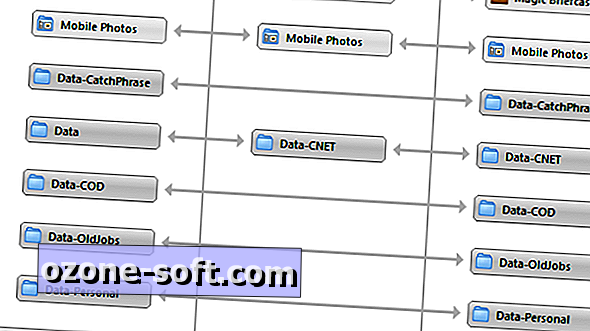






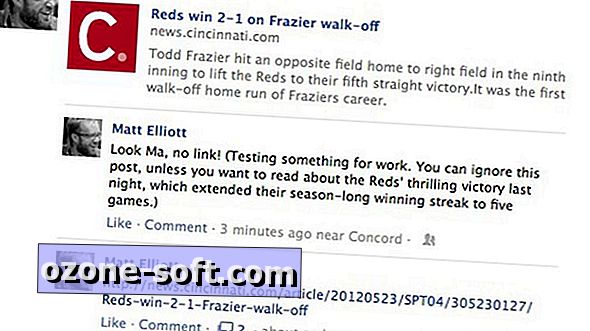

Legg Igjen Din Kommentar